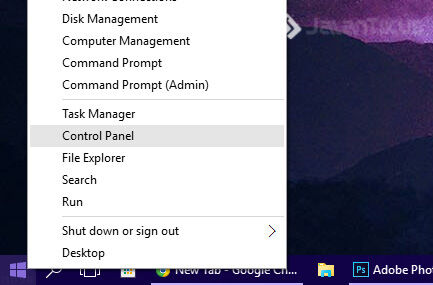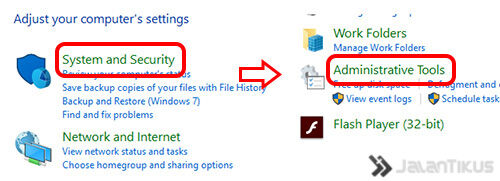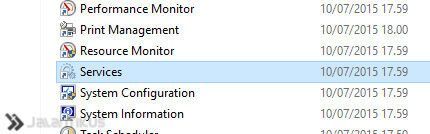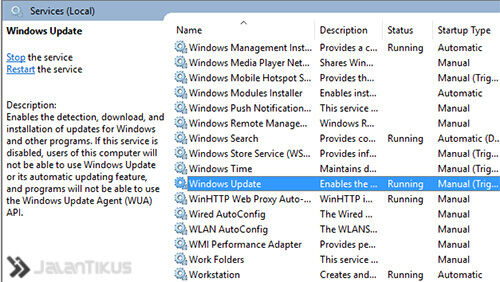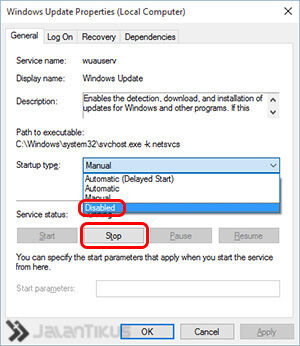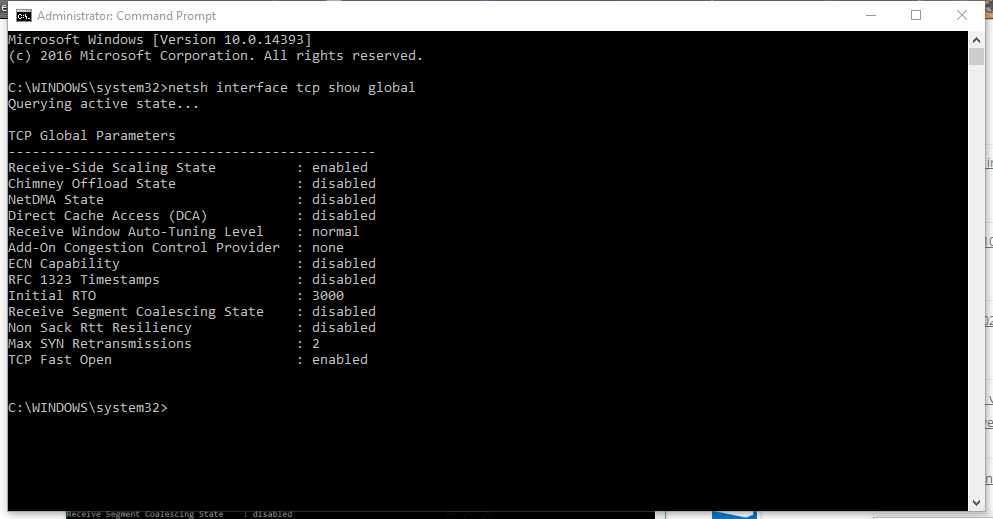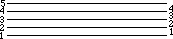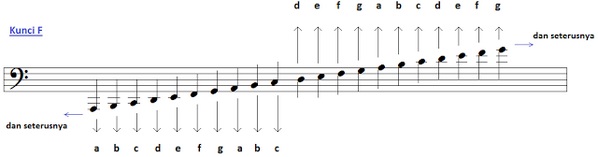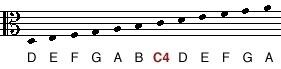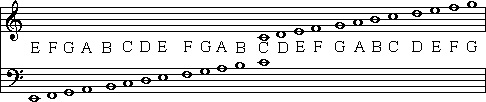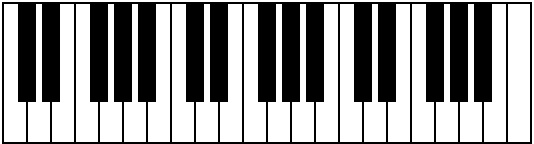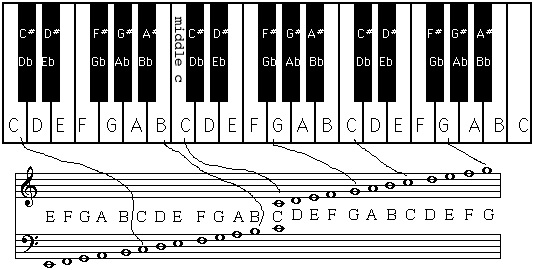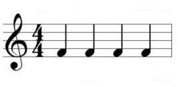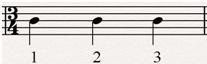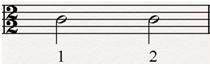Not balok ditulis di atas sekumpulan 5 garis dan 4 spasi yang biasa disebut dengan “garis paranada“, dalam istilah musik biasa disebut staff, seperti gambar ini :
Angka-angka di samping staff nantinya tidak ditulis. Angka-angka itu hanya menunjukkan kalau penghitungan garis dan spasi dimulai dari bawah. Jadi garis pertama adalah garis paling bawah, dan garis kelima adalah garis paling atas. Di dalam staff ini nantinya akan ditaruh notasi dan tanda diam.
Di setiap awal staff selalu ditulis yang disebut dengan clef. Clef di kurikulum sekolah biasa disebut dengan “tanda kunci“. Lazimnya di pelajaran sekolah dikenal kunci/clef G, F, dan C, tapi yang umum dipakai adalah kunci G dan kunci F. Banyak juga yang bilang kalau Kunci G biasa disebut “Treble“, kunci F disebut “Bass“, dan kunci C disebut “Tenor“.
Kunci G/Treble dan letak nada urutan selengkapnya:
Kunci F/Bass dan letak nada urutan selengkapnya:
Kunci C/Tenor dan letak nada urutan selengkapnya:
Di partitur piano, dipakai gabungan treble dan bass, biasa disebut grand staff.
Gambarnya :
Bisa dilihat di atas, nada C yang ditengah itu dan E yg paling kiri seakan-akan berada di luar staff. Untuk penulisan di atas/bawah staff digunakan garis bantu atau leger line. Penggunaan garis bantu ini bisa 3-5 garis di atas/bawah staff, tergantung komposisi lagunya
Kamu juga bisa tau kan kalo nada C di garis bantu pertama (bawah) pada kunci G, dengan nada C di garis bantu pertama (atas) pada kunci F itu nadanya sama.
Di partitur organ kadang-kadang ditambahkan bass dibawahnya lagi. Salah kaprah yang sering terjadi adalah dengan menyebutkan treble untuk tangan kanan, dan bass untuk tangan kiri.
Nah, saya mau kasih sedikit tips nih, buat teman-teman yang pengen menghapal urutan nada-nada baik itu di clef G atau F, liat gambar di bawah ini :
Cara di atas juga biasa digunakan guru sekolah music buat murid-muridnya, kalo saya sih taunya gara-gara nonton film August Rush, udah pernah nonton belum? Nonton gih haha
KEYBOARD/PIANO/PIANIKA/ORGAN
Kalau mau memudahkan belajar not balok, sebaiknya pahami dulu tuts keyboard/piano/organ, gak perlu belajar main, cukup dipahami aja. Karena jarak nada terlihat lebih jelas pada instrument yang berbentuk Piano/Keyboard. Jika diantara 2 buah nada ditengahnya terdapat tuts hitam artinya keduanya berjarak 1. Jika ditengahnya tidak terdapat tuts hitam artinya keduanya berjarak setengah.
Gambar tuts piano:
Seperti di staff yang letak notnya mutlak, begitu juga dengan di piano, letak notnya mutlak, seperti ini :
Posisi nada-nada di atas gak akan berubah, yang C tetap C, begitu juga yang lainnya. Salah kaprah yang sering terjadi, terutama sering dilakukan guru-guru musik di SD dan SMP adalah bukan menulis C, D, E, F dst tapi menulis do, re, mi, dst. Jadi buat teman-teman yang di keyboard/pianika/piano/organnya ditulisin doremi, segeralah dihapus, kalau masih perlu guide, ganti dengan C D E dst. Hehe
DURASI NOT
Jika dilihat staff di atas bisa dilihat di situ ada not . Not tersebut disebut not penuh (1). Setelah not penuh ada not setengah (1/2), not seperempat (1/4), not seperdelapan (1/8), , dst sampai 1/64.
Kalau digambarkan akan jadi seperti ini :
Not penuh :

Not 1/2 :

Not 1/4 :

Not 1/8 :

Di not 1/8 ada benderanya, jika bendera dihilangkan akan menjadi not 1/4.
Jadi kalau benderanya satu, berarti not 1/8 =>

kalau benderanya dua, berarti not 1/16 =>

dst.
Untuk 2 not sejenis bila berurutan dapat digabungkan penulisannya. Misal ada 2 not 1/8 berurutan , dapat ditulis =>

TANDA DIAM
Selain notasi, juga ada tanda istirahat, yang kalau di notasi angka ditulis dengan angka 0 (nol). Sama seperti notasi, penamaan tanda diam juga dinamakan tanda diam penuh, setengah, seperempat dst.
Tanda diam penuh :

Tanda diam setengah (1/2) :

(N.B : Menulis tanda diam penuh atau setengah, di spasi ke tiga)
Tanda diam seperempat (1/4) :

Tanda diam seperdelapan (1/8) :

Tanda diam seperenambelas (1/16) :

Liat diagram di bawah :
Not penuh :

Not 1/2 :

Not 1/4 :

Not 1/8 :

Notasi dan tanda diam juga bisa ditambahkan titik untuk menambah durasinya setengah. Jadi misalnya not 1/4 dihitung satu ketuk ditambah titik =>

menghitung durasinya 1 + (1/2*1) = 1 1/2. Kalau dibuat rumus matematika not bertitik = n + 1/2n. hehehehe…
berarti kalau misal not 1/2 dihitung sebagai 2 ketuk, jika ditambah titik menjadi => 2 + (1/2 * 2) = 3 ketuk.
Salah kaprah yang masih sering terjadi adalah mengidentikkan not/tanda diam penuh = 4 ketuk, not 1/2 = 2 ketuk, not 1/4 = 1 ketuk, dst. Padahal not 1/2 bisa menjadi 1 ketuk, begitu juga dengan not 1/8. Itu semua tergantung birama yang digunakan.
Nah, untuk mengetahui birama apa yang digunakan dalam sebuah lagu bisa kita lihat di awal musik. Berisi dua angka dimana angka yang satu diletakkan sebelum angka yang lainnya. Pengertian tanda birama adalah tanda yang menunjukkan banyaknya nilai ketukan dalam satu birama. Lihat gambar :
Tanda birama digunakan untuk mengidentifikasi baik jumlah ketukan dan nilai masing-masing ketukan. Terdiri dari dua angka, angka yang di atas menunjukkan jumlah ketukan pada setiap ruas birama. Angka yang di bawah merupakan satuan nilai not yang dijadikan patokan tempo.
Birama 4/4
Tanda Birama 4/4 adalah yang paling umum digunakan di hampir setiap genre musik. Ini berarti ada empat not seperempat dalam setiap ketukan.
Birama 3/4
Tanda birama 3/4 berarti ada tiga not seperempat dalam setiap ketukan. Tanda waktu 3/4kadang-kadang disebut waktu waltz. Jika Anda menulis sepotong musik untuk terdengar seperti waltz, Anda benar-benar ingin menggunakan tanda birama 3/4.
Birama 2/2
Tanda birama 2/2 berarti terdapat 2 not 1/2 yang dijadikan patokan tempo
Birama 6/8
Tanda birama 6/8 berarti ada 6 not 1/8 yang menjadi patokan tempo, Ini juga merupakan tanda waktu yang sangat sering digunakan.
Nah, segitu dulu deh ya, nanti kita lanjutin lagi kapan-kapan hehe